作者:juniu网络 来源:互联网 发布时间:2023-07-18
我们在平时使用电脑的时候经常都会遇到一些问题,例如会卡到打开一个应用软件都要花上好长的时间,这往往会浪费我们的时间和精力。所以遇到这种时候,我们都会想着给电脑还原系统。那么今天小编我就来教你们怎么一键还原。
小伙伴们,当你的电脑运行很卡的时候你们都是有什么办法来解决的呢?清理内存?刷机?但今天小编给你们推荐另一种方法,那就是给电脑一键还原。那么你们知道怎么给电脑一键还原吗?今天小编我就来教你们怎么一键还原。
操作工作:
1、备份好C盘以及桌面重要文件
2、下载ghost系统
3、还原工具
操作方法;
1,如果没有备份的gho文件,需要到系统城下载所需ghost系统 iso镜像到本地硬盘,右键使用WinRAR等工具解压出来
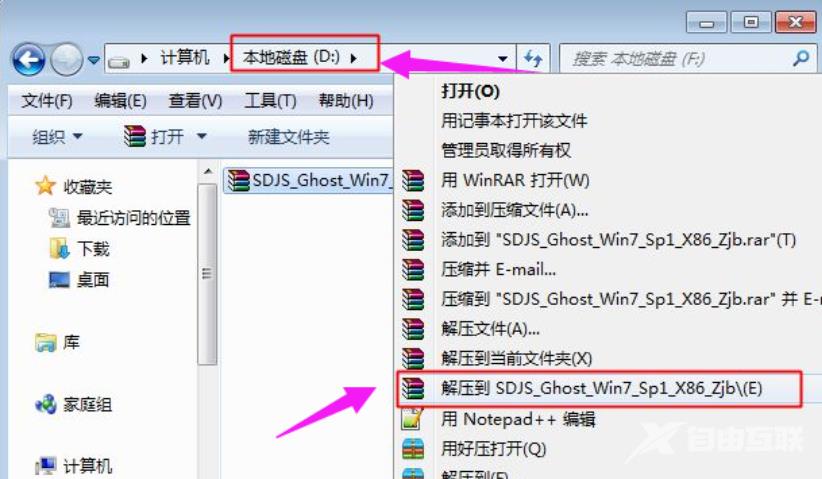
一键还原电脑图解1
一键还原电脑图解1
2,将最大的gho文件比如win7.gho和一键ghost还原工具放到同一目录,比如D盘,不要放C盘或桌面
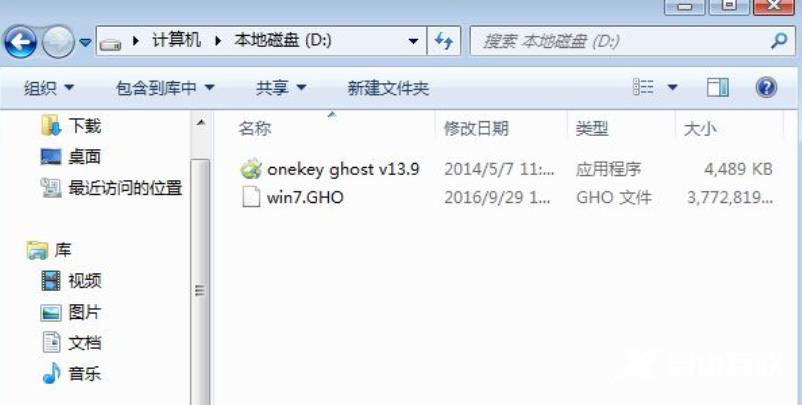
电脑怎么一键还原电脑图解2
电脑怎么一键还原电脑图解2
3,双击打开一键ghost恢复工具,选择“还原分区”,映像路径选择win7.gho文件,选择系统要还原的位置,比如C盘,或者根据磁盘容量选择安装位置,点击确定

一键还原电脑图解3
一键还原电脑图解3
4,弹出对话框,点击:是,立即重启进行计算机还原
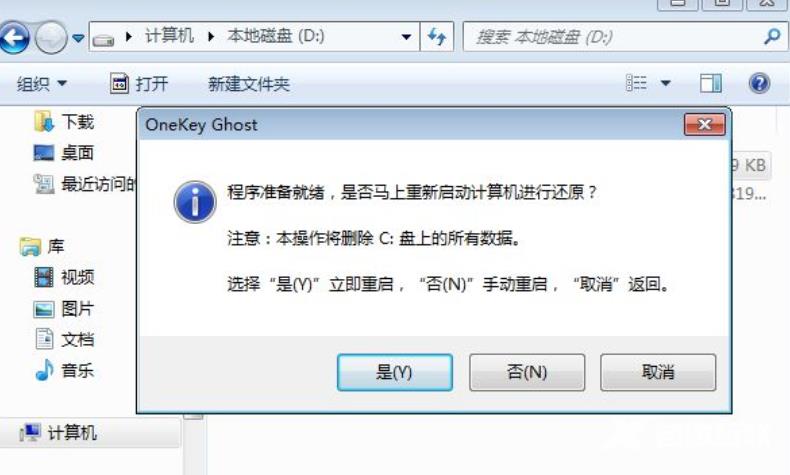
电脑电脑图解4
电脑电脑图解4
5,电脑自动重启,启动菜单多出Onekey Ghost选项,电脑会自动选择这个选项进入
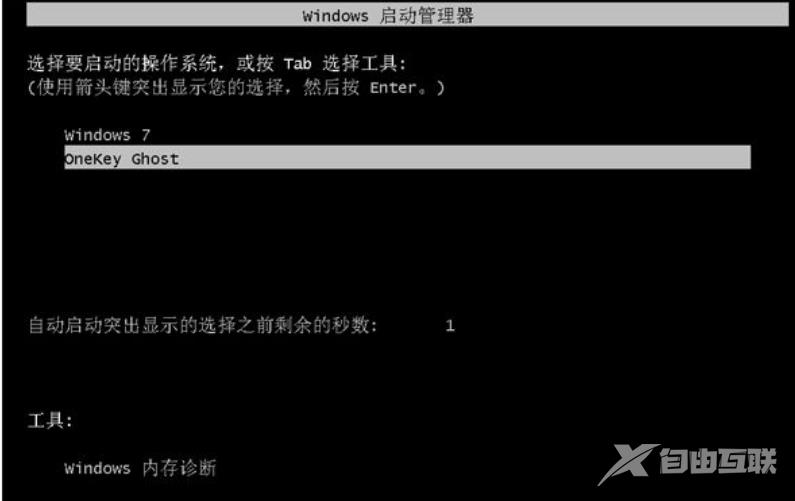
电脑怎么一键还原电脑图解5
电脑怎么一键还原电脑图解5
6,启动进入到这个界面,执行win7系统还原到C盘的操作,耐心等待进度条完成
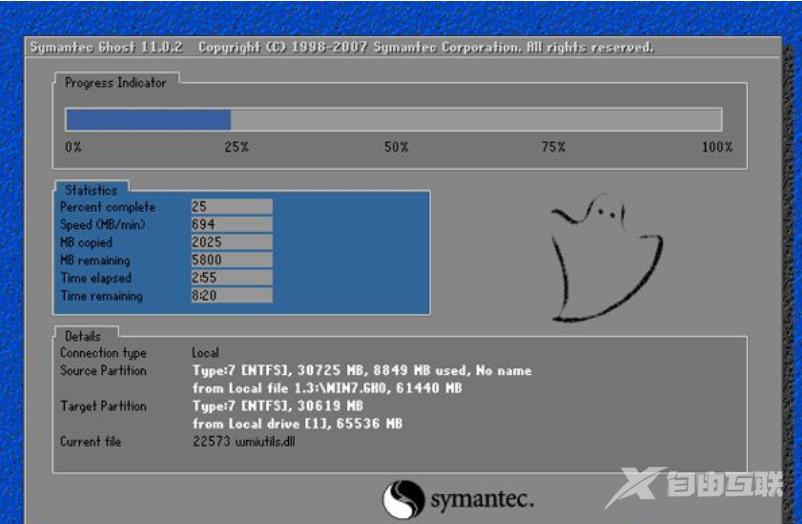
还原系统电脑图解6
还原系统电脑图解6
7,操作完成后,电脑自动重启,继续执行ghost还原系统过程

电脑电脑图解7
电脑电脑图解7
8,ghost系统恢复过程通常5-10分钟,最后重启进入全新系统桌面后,ghost系统还原步骤就结束了。

电脑怎么一键还原电脑图解8
电脑怎么一键还原电脑图解8
相关推荐
系统之家一键还原系统工具是一款由系统之家推出的电脑重装工具软件,不仅仅支持gpt分区安装win7系统,还能解决部分gpt格式硬盘用户安装不了win7系统的烦恼,支持所有主流系统,操作简单且实用,有需要的用户快来下载吧。

易数一键还原具备的还原功能非常强大,用户在使用的时候也很好上手,整个界面干净整洁,需要用哪种功能都是一目了然的,这款软件为用户提供了多种还原模式,不管是选择哪一种模式呈现出来的效率都是超级高超的。

易数一键还原是一款功能强大的备份还原工具,操作简单易上手,只需要点击几下鼠标即可轻松完成系统备份还原工作,使用起来非常方便,软件功能丰富,支持增量备份与多时间点还原,拥有多种应急还原方式可选,有需要的用户快来下载体验吧。

Windows一键还原是一款帮助用户备份还原系统的应用程序,无论您是电脑高手还是初级使用者,您只需要点击一下鼠标,就可以把如今正常的系统给备份保存起来,等到以后如果系统出现了问题,那么使用一键还原功能很轻松就把系统给还原了,本软件将全自动

傲梅一键还原是一款简单好用的电脑系统备份还原软件,使用这款软件可以未雨绸缪,提前备份好系统,这样就不怕系统出现故障啦,有问题直接还原就可以解决,不用重装系统,这款软件就满足用户的使用需求,把正常的系统盘备份好,以备不时之需。

一键还原系统软件是一款好用的Windows系统备份和还原工具。备份速度非常快,能够支持Win2000及Win2000之后的任何Windows系统,不论是32位还是64位。很多电脑买来都会自带一键还原工具,但是也有的电脑没有,那么大家就可以下载这款软件,有备无患。